Introduzione
Passare a un nuovo telefono è eccitante, ma richiede alcuni passaggi critici per garantire una transizione senza intoppi, specialmente per il Google Sign-In. Trasferire correttamente i tuoi dati e servizi Google dal vecchio dispositivo a quello nuovo può prevenire problemi futuri. Questa guida ti assisterà nell’impostare facilmente il Google Sign-In sul tuo nuovo telefono.
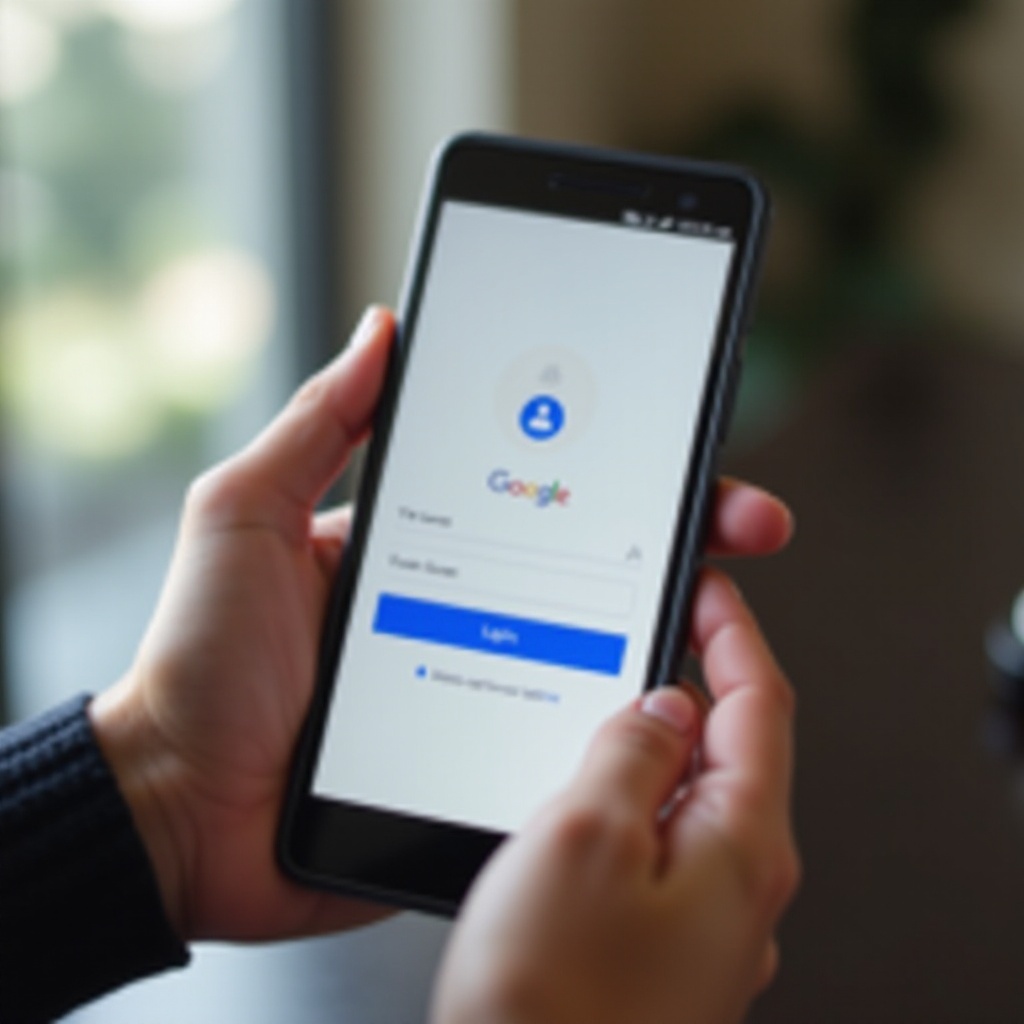
Preparazione alla Transizione
Prima di cambiare telefono, è essenziale prepararsi a fondo. Questo garantisce che tu possa continuare a lavorare, comunicare e accedere ai tuoi dati senza interruzioni. Pianificare in anticipo può aiutarti a evitare la perdita di informazioni critiche o l’accesso a servizi importanti.
Inizia assicurandoti che il tuo nuovo telefono sia completamente carico e dotato delle ultime app di Google. Questo renderà più fluida la transizione. Inoltre, prendi nota delle informazioni chiave del tuo account Google per un riferimento rapido. Infine, assicurati di avere una connessione Wi-Fi affidabile per evitare costi di dati e accelerare il processo di transizione.
Backup dei Dati
Un passaggio cruciale nel processo di transizione è il backup dei dati. Questo assicura che file importanti, foto o impostazioni non vengano persi quando cambi dispositivo.
- Vai su ‘Impostazioni’ sul tuo vecchio dispositivo.
- Vai su ‘Sistema’ e seleziona ‘Backup’.
- Abilita ‘Backup su Google Drive’ se non è già attivato.
- Tocca ‘Esegui backup ora’ per eseguire manualmente il backup dei dati.
È anche consigliabile fare il backup di foto e video separatamente utilizzando Google Foto. Apri l’app, vai su ‘Impostazioni’ e assicurati che ‘Backup & sincronizzazione’ sia attivato.
Disconnessione dal Vecchio Dispositivo
Dopo aver eseguito il backup dei dati, esci dal vecchio dispositivo. Questo è cruciale per la sicurezza del tuo account e dei dati.
- Apri l’app ‘Impostazioni’ sul tuo vecchio telefono.
- Vai su ‘Account’ e seleziona ‘Google’.
- Tocca il tuo account Google e poi tocca ‘Rimuovi account’.
Questo passaggio assicura che nessuno possa accedere ai tuoi servizi Google sul vecchio dispositivo dopo il passaggio a quello nuovo.
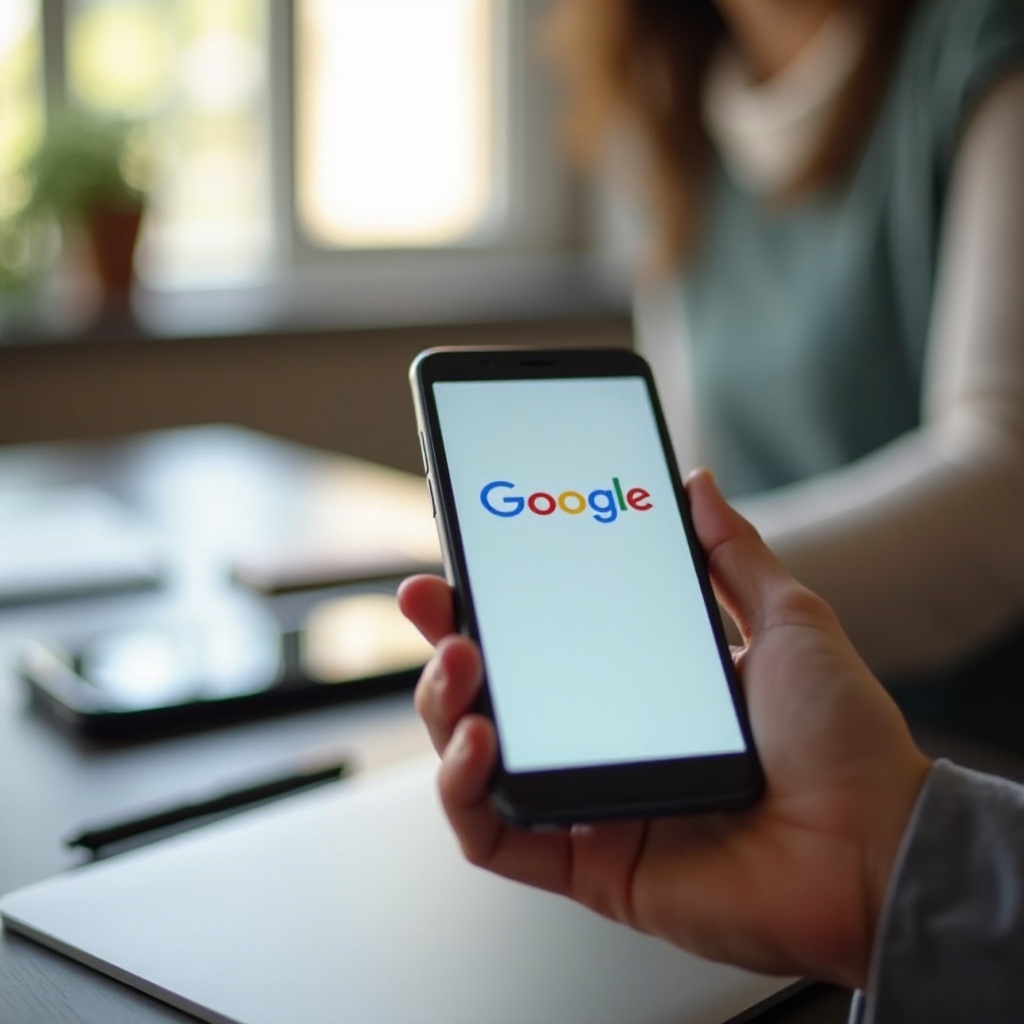
Configurazione del Nuovo Dispositivo
Ora è il momento di configurare il tuo nuovo telefono. Segui questi passaggi:
- Accendi il nuovo telefono e segui le istruzioni iniziali di configurazione.
- Quando ti viene chiesto di accedere, inserisci le credenziali del tuo account Google.
- Utilizza la verifica in due passaggi per verificare la tua identità se necessario.
Durante la configurazione, ti verrà chiesto di ripristinare il dispositivo da un backup. Seleziona il backup più recente del tuo vecchio telefono per trasferire tutte le app, i dati e le impostazioni.
Riconnessione ai Servizi Google
Con il tuo nuovo dispositivo configurato e il tuo account connesso, riconnettiti ai tuoi servizi Google:
- Apri ogni app di Google che utilizzi (ad esempio, Gmail, Google Calendar, Google Drive).
- Assicurati di essere connesso e che i tuoi dati siano sincronizzati.
- Revisiona permessi e impostazioni per assicurarti che siano configurati a tuo piacimento.
Riconnettersi assicura che tu continui a ricevere notifiche e aggiornamenti importanti sul tuo nuovo dispositivo.
Sincronizzazione dei Dati
Assicurati che tutti i tuoi dati siano correttamente sincronizzati sul nuovo telefono:
- Vai su ‘Impostazioni’ e tocca ‘Account’.
- Seleziona il tuo account Google.
- Tocca ‘Sincronizzazione account’.
- Verifica che tutti i tipi di dati vitali (ad esempio, contatti, eventi del calendario) siano impostati per la sincronizzazione.
Questo garantisce che tutte le tue informazioni siano aggiornate e accessibili sul nuovo dispositivo.
Risoluzione dei Problemi Comuni
A volte, possono verificarsi problemi durante la transizione. Ecco alcuni problemi comuni e soluzioni:
- Problemi di Verifica: Assicurati di avere accesso alla tua email di recupero o al tuo numero di telefono per completare la verifica.
- Dati dell’App Mancanti: Assicurati che tutte le app siano aggiornate all’ultima versione e verifica se hai ripristinato dal backup corretto.
- Problemi di Sincronizzazione: Vai su ‘Impostazioni’, seleziona ‘Ripristina’ e tocca ‘Ripristino delle impostazioni di rete’. Questo può risolvere i problemi di connettività.
Se i problemi persistono, consulta il supporto di Google per ulteriore aiuto.
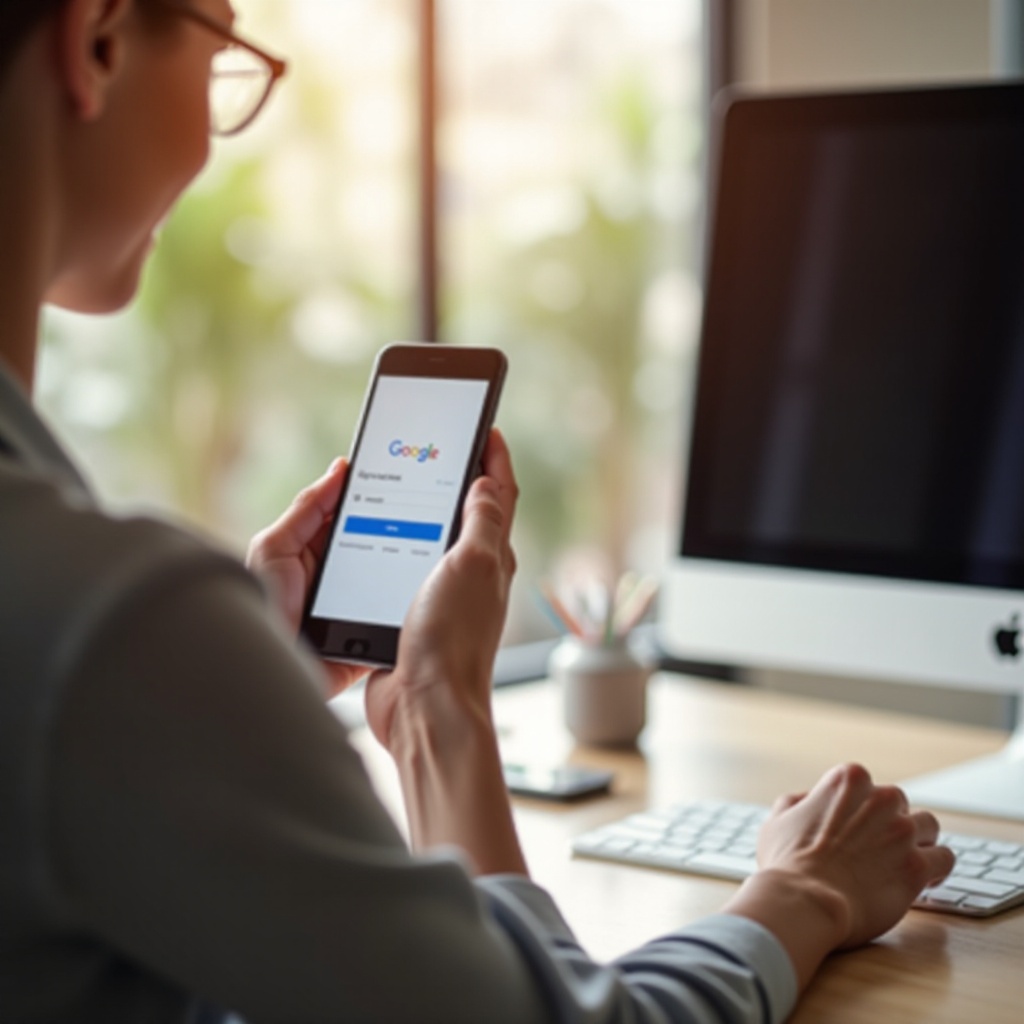
Migliori Pratiche per una Transizione Senza Problemi
Per garantire una transizione senza problemi, segui queste migliori pratiche:
- Controlla Due Volte i Backup: Assicurati che tutti i dati importanti siano stati eseguiti il backup prima di effettuare il passaggio.
- Utilizza lo Stesso Sistema Operativo: Se possibile, passa a un dispositivo che utilizza lo stesso sistema operativo per evitare problemi di compatibilità.
- Tieni a Portata di Mano il Vecchio Telefono: Dopo aver configurato il nuovo telefono, tieni il vecchio dispositivo accessibile per alcuni giorni nel caso tu debba fare riferimento a qualcosa.
Conclusione
Passare a un nuovo telefono può essere senza problemi se segui questi passaggi per garantire una transizione senza intoppi del Google Sign-In insieme a tutti i servizi associati. Con una preparazione adeguata ed esecuzione attenta, puoi effettuare il passaggio senza problemi significativi.
Domande Frequenti
Come posso assicurarmi che i miei dati siano correttamente salvati?
Controlla che l’opzione ‘Backup su Google Drive’ sia abilitata nelle impostazioni. Considera l’utilizzo di Google Foto per un ulteriore backup dei media.
Cosa dovrei fare se incontro un problema di verifica?
Assicurati di avere accesso alle opzioni di recupero (telefono/email). Se i problemi persistono, contatta l’Assistenza Google.
Posso trasferire tutte le mie app e impostazioni di Google sul nuovo telefono?
Sì, durante la configurazione, seleziona l’opzione per ripristinare da un backup, e tutte le tue app e impostazioni di Google verranno trasferite sul nuovo dispositivo.